Το Fortnite, που αναπτύχθηκε και διατίθεται στην αγορά από την Epic Games, είναι ένα βιντεοπαιχνίδι για πολλούς παίκτες. Στο παιχνίδι, οι παίκτες πρέπει να έχουν στόχο να επιβιώσουν μέχρι το τέλος και να είναι οι τελευταίοι που ξεχωρίζουν από 100 παίκτες. Το Fortnite έχει κερδίσει πολλές διάσημες διακρίσεις, συμπεριλαμβανομένου του Game Award για το καλύτερο παιχνίδι για πολλούς παίκτες το 2018. Το παιχνίδι είναι διάσημο για τις συνεργασίες του με ταινίες Marvel και DC για τη δημιουργία εντυπωσιακών skins παικτών υπερήρωων. Πρόσφατα, το παιχνίδι παρουσίασε μείωση στους ενεργούς παίκτες λόγω έλλειψης δημιουργικότητας στο πραγματικό τέλος του παιχνιδιού. Εάν είστε από αυτούς τους παίκτες που πιστεύουν ότι το Fortnite έχει γίνει βαρετό και επιθυμούν να διαγράψουν τον λογαριασμό Fortnite, μείνετε συντονισμένοι μέχρι το τέλος. Αυτός ο αποτελεσματικός οδηγός θα σας διδάξει πώς να διαγράψετε λογαριασμό Fortnite στο Switch και να αλλάξετε λογαριασμούς στο Fortnite Nintendo Switch.

Πίνακας περιεχομένων
Πώς να διαγράψετε τον λογαριασμό Fortnite στο Switch
Μπορείτε να διαγράψετε τον λογαριασμό σας στο Fortnite από τον λογαριασμό σας στην Epic Games. Συνεχίστε να διαβάζετε περαιτέρω για να βρείτε τα βήματα που εξηγούν το ίδιο λεπτομερώς με χρήσιμες εικόνες.
Πώς μπορείτε να αποκτήσετε έναν λογαριασμό Fortnite;
Εάν είστε νέος στο Fortnite και θέλετε να μάθετε πώς να δημιουργείτε έναν λογαριασμό στο Fortnite, έχουμε ετοιμάσει έναν σύντομο και κατανοητό οδηγό για εσάς παρακάτω:
1. Επισκεφθείτε το Ιστοσελίδα Epic Games σε οποιοδήποτε πρόγραμμα περιήγησης.
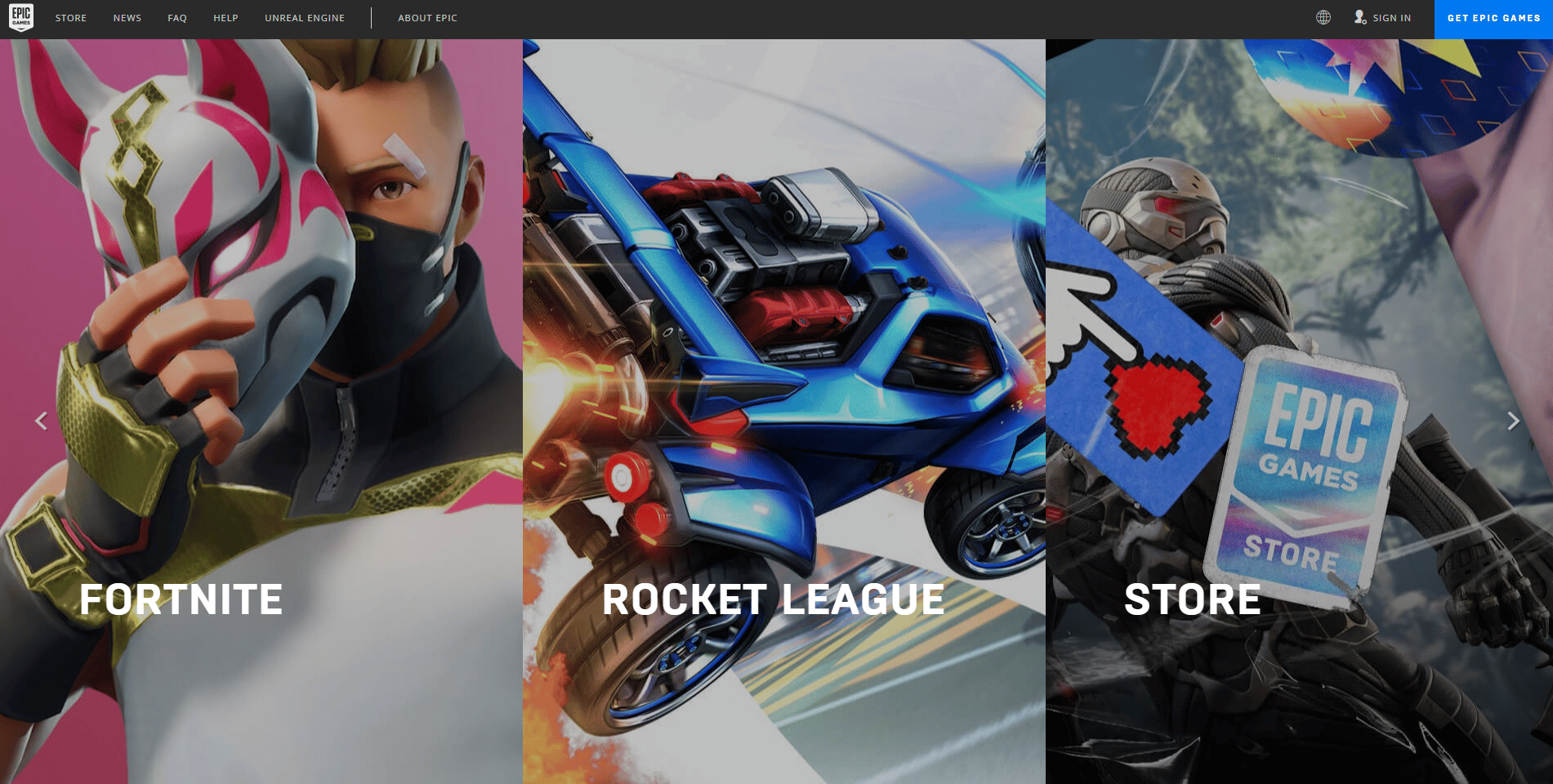
2. Κάντε κλικ στο SIGN IN από την επάνω δεξιά γωνία.
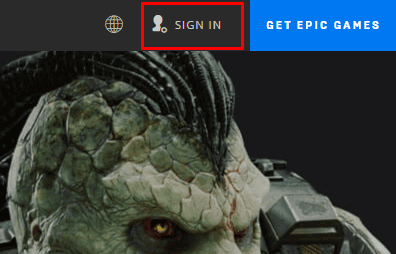
3. Τώρα, κάντε κλικ στο Εγγραφή.
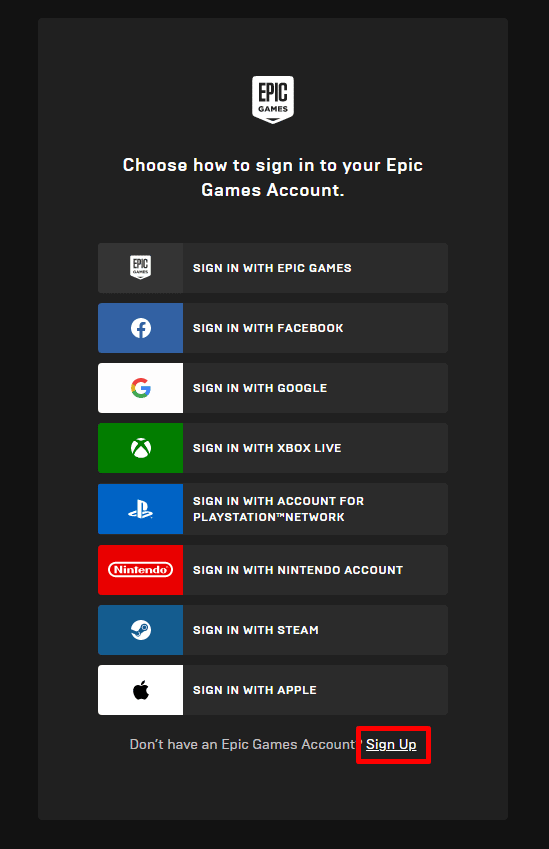
4. ΕΓΓΡΑΦΕΙΤΕ χρησιμοποιώντας τις επιθυμητές διαθέσιμες επιλογές.
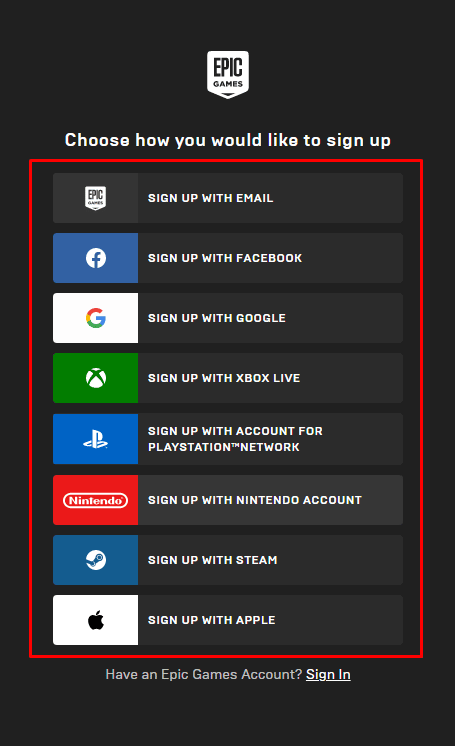
5. Στη συνέχεια, κάντε κλικ στο ΚΑΤΕΒΑΣΤΕ ΕΚΚΙΝΗΣΗ EPIC GAMES για να το κατεβάσετε, όπως φαίνεται παρακάτω.
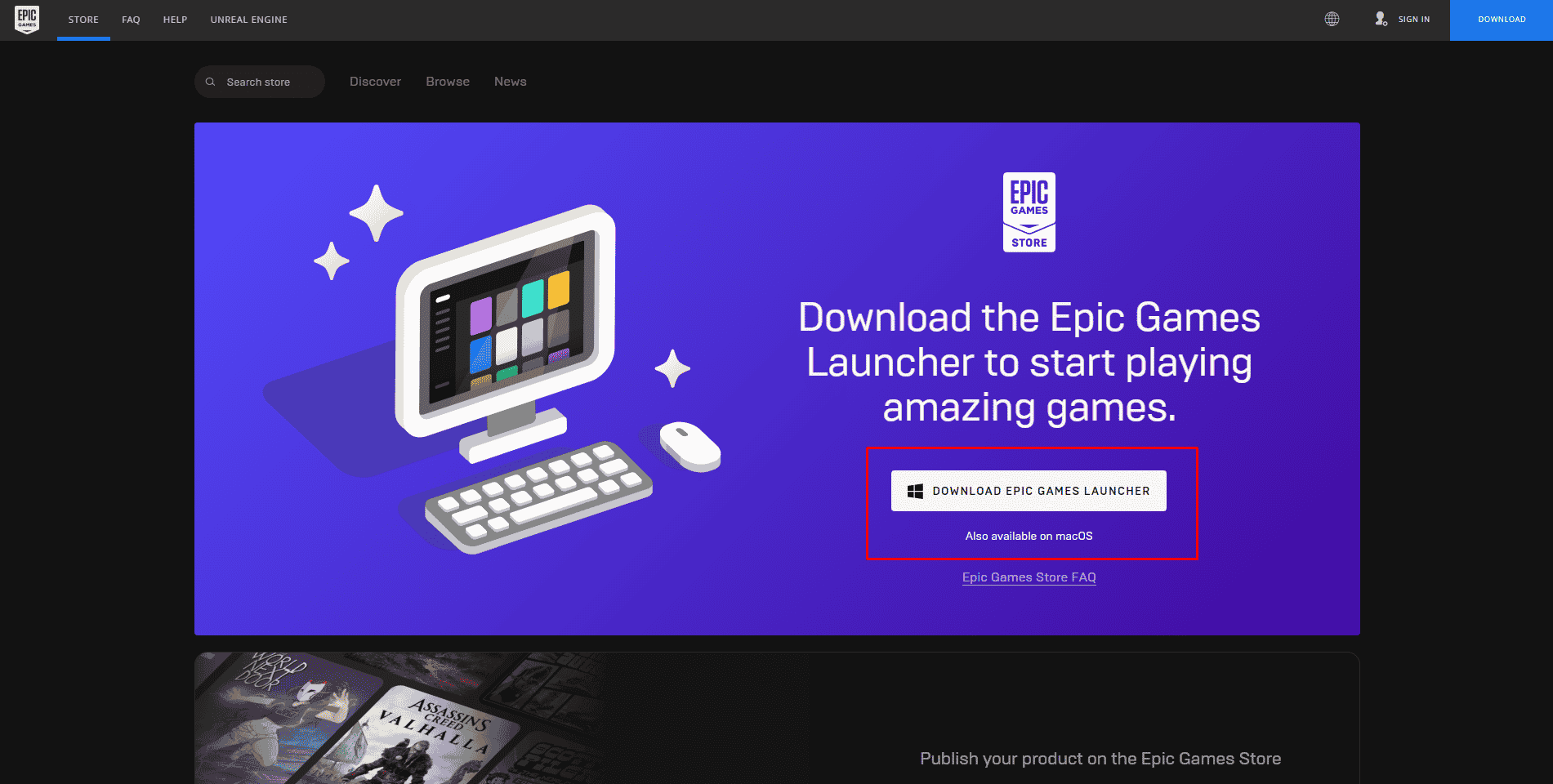
6. Αφού ολοκληρώσετε τη λήψη, ανοίξτε το αρχείο εκκίνησης που κατεβάσατε και ΕΙΣΟΔΟΤΗΣΤΕ με το αναγνωριστικό Epic Games που μόλις δημιουργήσατε.
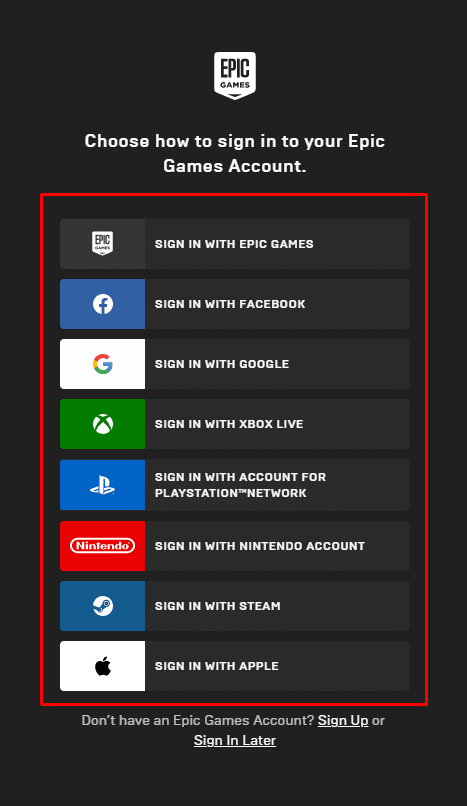
7. Κάντε κλικ στο Epic Games Store και αναζητήστε Fortnite από τη γραμμή αναζήτησης.
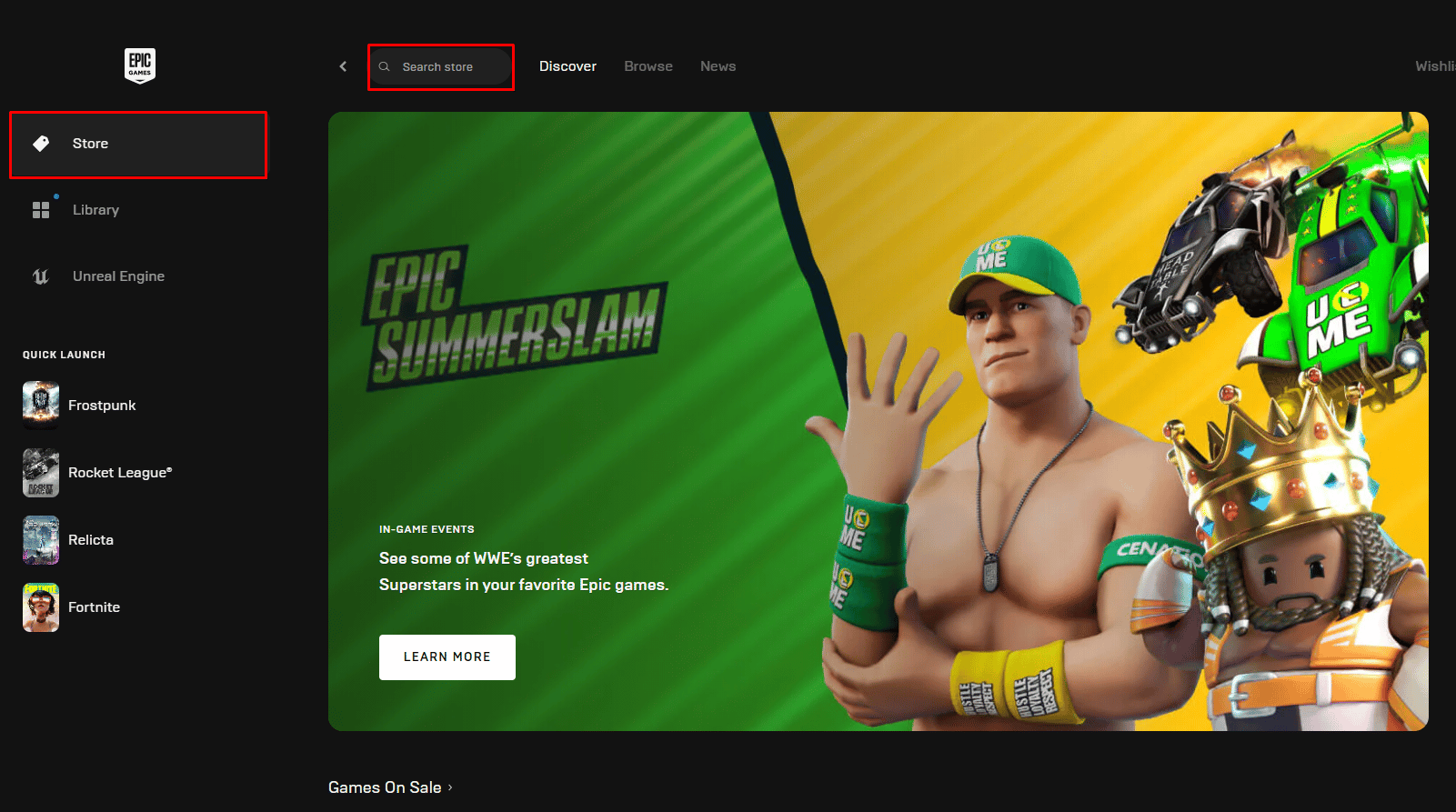
8. Κάντε κλικ στο GET για να κατεβάσετε το Fortnite από το Epic Games Store.
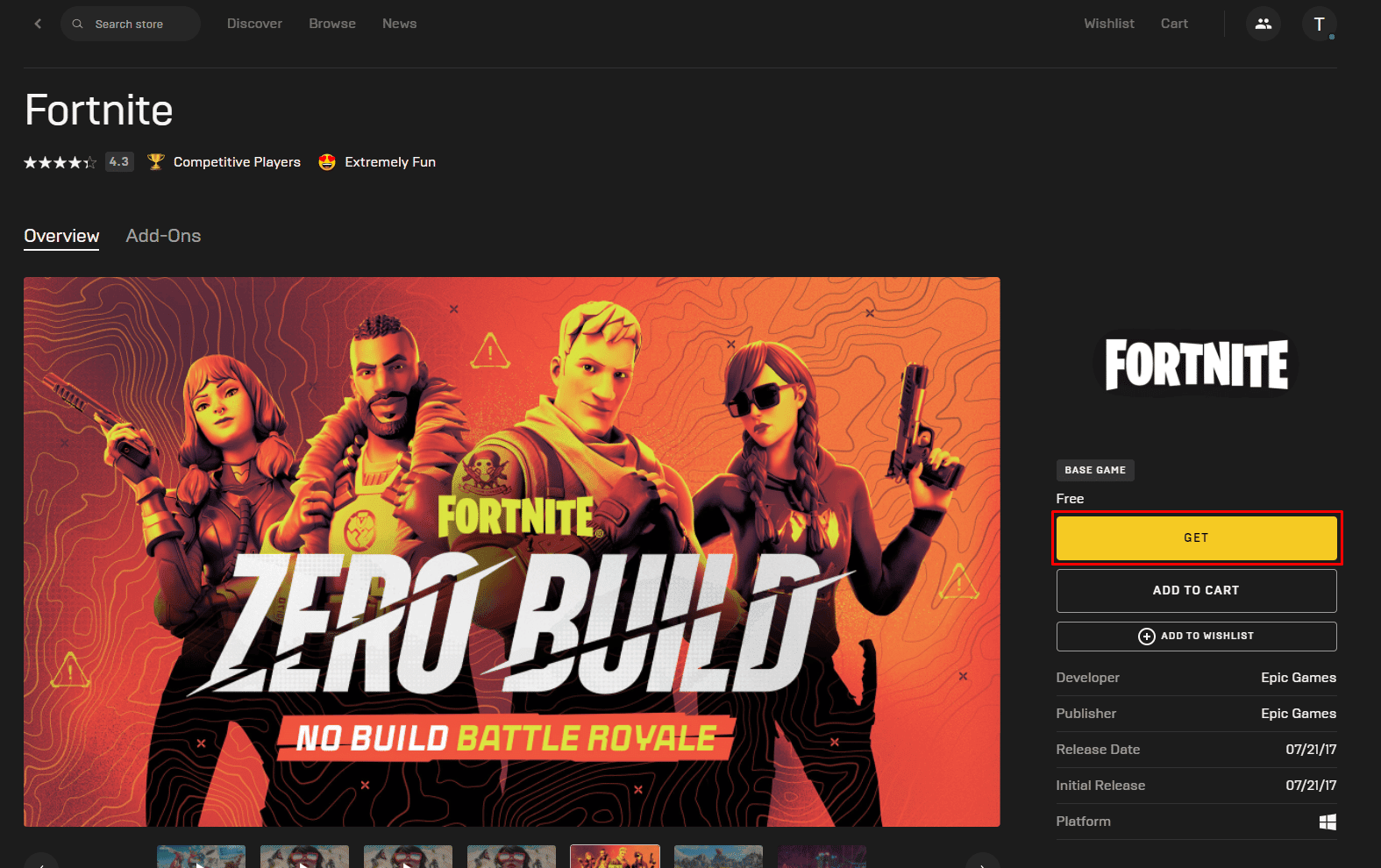
9. Τέλος, εκκινήστε την εφαρμογή Fortnite στον υπολογιστή σας και συνδεθείτε με τον πρόσφατα δημιουργημένο λογαριασμό για να μπείτε στον λογαριασμό σας στο Fortnite.
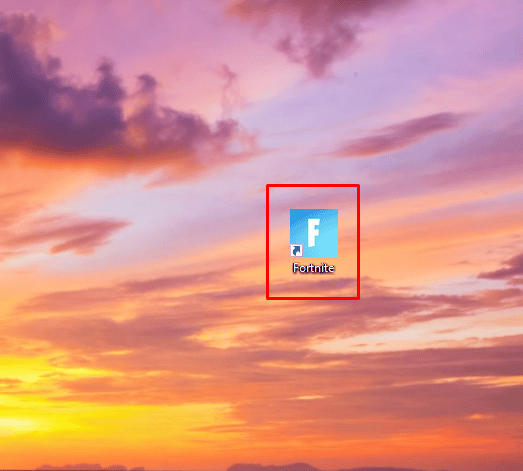
Γιατί δεν μπορείτε να συνδεθείτε στο Fortnite στο Nintendo Switch;
Μπορεί να υπάρχουν διάφοροι λόγοι για τους οποίους δεν μπορείτε να συνδεθείτε στον λογαριασμό σας Fortnite στο Nintendo Switch:
-
Ζητήματα σύνδεσης: Μπορεί να αντιμετωπίζετε προβλήματα συνδεσιμότητας. Βεβαιωθείτε ότι είστε συνδεδεμένοι σε σταθερό δίκτυο πριν συνδεθείτε ξανά.
-
Σε σύγκρουση με το PlayStation: Το Fortnite δεν σχεδιάστηκε αρχικά για το Nintendo Switch. Αργότερα, προστέθηκε η πλατφόρμα. Ως αποτέλεσμα, όταν είστε συνδεδεμένοι στην Epic Games, ο λογαριασμός σας στο Switch μπορεί να συγκρουστεί με άλλες πλατφόρμες. Αρκετές αναφορές λένε ότι όταν το Nintendo Switch και το PlayStation συνδέονται με τον λογαριασμό Epic Games, υπάρχει μια σύγκρουση.
-
Συντήρηση διακομιστή Fortnite: Ένας από τους λόγους θα μπορούσε να είναι ότι τη στιγμή της σύνδεσης, οι διακομιστές του Fortnite ενδέχεται να υποβάλλονται σε συντήρηση.
Πώς μπορείτε να διαγράψετε τον λογαριασμό σας Fortnite;
Εάν θέλετε να μάθετε πώς να διαγράφετε λογαριασμό Fortnite σε Switch, PC, Xbox ή PS4 και έχετε κολλήσει στη διαδικασία να το κάνετε, έχουμε μια διέξοδο για εσάς. Ακολουθήστε τα βήματα που αναφέρονται παρακάτω για να διαγράψετε εύκολα τον λογαριασμό Fortnite:
Σημείωση: Η διαγραφή του λογαριασμού Epic Games θα εξαλείψει όλες τις αγορές, την πρόοδο, τις προσωπικές πληροφορίες και το περιεχόμενο που σχετίζεται με τον λογαριασμό σας Epic Games, συμπεριλαμβανομένης της προόδου σε όλα τα παιχνίδια που συνδέονται με τον λογαριασμό σας.
1. Πηγαίνετε στο Ιστοσελίδα Epic Game και κάντε κλικ στο SIGN IN στην επάνω δεξιά γωνία.
2. ΣΥΝΔΕΣΗ χρησιμοποιώντας τα διαπιστευτήρια του λογαριασμού σας.
3. Τοποθετήστε το δείκτη του ποντικιού πάνω σας όνομα προφίλ από την επάνω δεξιά γωνία και κάντε κλικ στο ΛΟΓΑΡΙΑΣΜΟΣ.
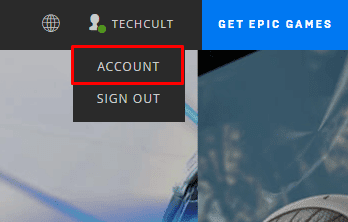
4. Στην ενότητα Γενικές ρυθμίσεις, κάντε κύλιση προς τα κάτω και κάντε κλικ στο ΑΙΤΗΣΗ ΔΙΑΓΡΑΦΗΣ ΛΟΓΑΡΙΑΣΜΟΥ.

5. Εισαγάγετε τον ΚΩΔΙΚΟ ΑΣΦΑΛΕΙΑΣ που εστάλη στην καταχωρημένη διεύθυνση email σας.
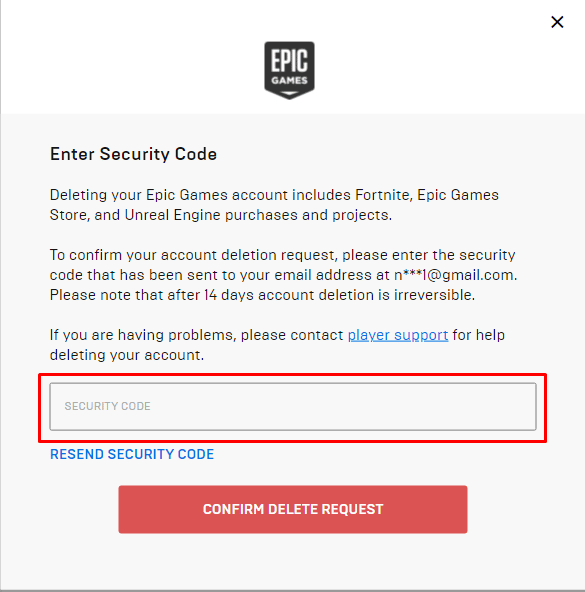
6. Στη συνέχεια, κάντε κλικ στο ΕΠΙΒΕΒΑΙΩΣΗ ΑΙΤΗΣΗΣ ΔΙΑΓΡΑΦΗΣ.
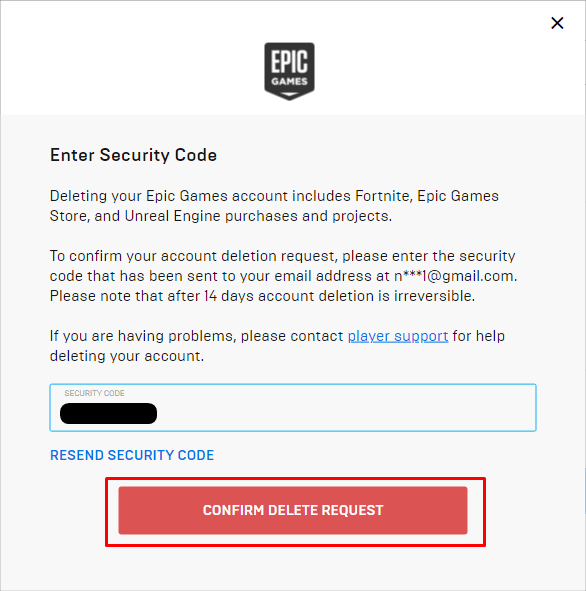
7. Επιλέξτε έναν λόγο από το αναπτυσσόμενο μενού για να διαγράψετε τον λογαριασμό σας και κάντε κλικ στο ΣΥΝΕΧΕΙΑ.
Σημείωση: Μπορείτε επίσης να κάνετε κλικ στο ΠΑΡΑΒΛΕΨΗ ΑΥΤΟ, εάν δεν θέλετε να καθορίσετε έναν λόγο για τη διαγραφή.
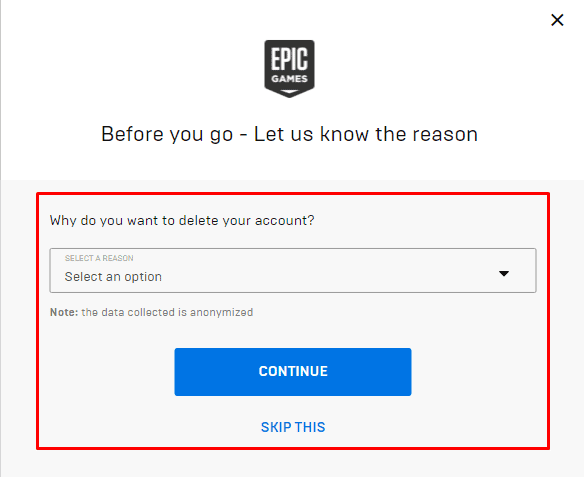
Πώς μπορείτε να ξεκινήσετε από την αρχή στο Fortnite;
Η επαναφορά της προόδου σας στο Fortnite για να ξεκινήσει από την αρχή απαιτεί να διαγράψετε τον παλιό λογαριασμό Fortnite (λογαριασμός Epic Games).
1. Επισκεφθείτε το Ιστοσελίδα Epic Games και ΕΓΓΡΑΦΕΙΤΕ στον λογαριασμό σας στην Epic Games.
2. Κάντε κλικ στο δικό σας όνομα προφίλ από την πάνω δεξιά γωνία.
3. Στη συνέχεια, κάντε κλικ στο ΛΟΓΑΡΙΑΣΜΟΣ > ΑΙΤΗΣΗ ΔΙΑΓΡΑΦΗΣ ΛΟΓΑΡΙΑΣΜΟΥ.
4. Πληκτρολογήστε τον ΚΩΔΙΚΟ ΑΣΦΑΛΕΙΑΣ που σας έχει αποσταλεί και κάντε κλικ στο ΕΠΙΒΕΒΑΙΩΣΗ ΔΙΑΓΡΑΦΗΣ ΑΙΤΗΣΗΣ.
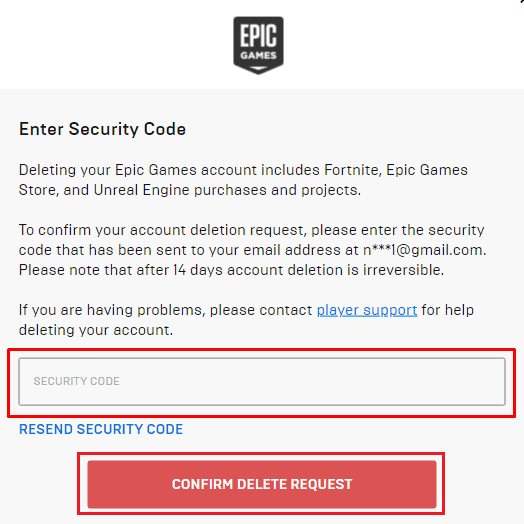
5. Επιλέξτε SKIP THIS.
6. Εκκινήστε το Fortnite και επιλέξτε Παράλειψη όταν σας ζητηθεί να συνδέσετε τον λογαριασμό.
Πώς μπορείτε να διαγράψετε έναν λογαριασμό Fortnite στην Κονσόλα;
Το Fortnite αναπτύσσεται από την Epic Games και μπορεί να παιχτεί μόνο με τη δημιουργία λογαριασμού Epic Games. Το παιχνίδι δεν έχει από μόνο του επιλογή διαγραφής του λογαριασμού. Ωστόσο, επειδή το Fortnite σας εκτελείται στο Epic Games Launcher, η διαγραφή του λογαριασμού Epic Games θα διαγράψει και τον λογαριασμό σας στο Fortnite. Εάν θέλετε να μάθετε πώς να διαγράψετε λογαριασμό Fortnite σε Switch, Xbox ή PS4, ακολουθήστε τα παρακάτω βήματα:
1. Ανοίξτε το Ιστοσελίδα Epic Games σε ένα πρόγραμμα περιήγησης και ΣΥΝΔΕΣΗ χρησιμοποιώντας τα διαπιστευτήρια του λογαριασμού σας Epic Games.
2. Τοποθετήστε το δείκτη του ποντικιού πάνω από το όνομα του προφίλ σας και κάντε κλικ στο ΛΟΓΑΡΙΑΣΜΟΣ, όπως φαίνεται παρακάτω.
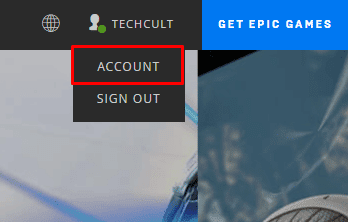
3. Μεταβείτε στις Γενικές Ρυθμίσεις > ΑΙΤΗΣΗ ΔΙΑΓΡΑΦΗΣ ΛΟΓΑΡΙΑΣΜΟΥ.

4. Εισαγάγετε τον ΚΩΔΙΚΟ ΑΣΦΑΛΕΙΑΣ που έχει σταλεί στην καταχωρημένη διεύθυνση email σας.
5. Στη συνέχεια, κάντε κλικ στο ΕΠΙΒΕΒΑΙΩΣΗ ΑΙΤΗΣΗΣ ΔΙΑΓΡΑΦΗΣ.
6. Επιλέξτε SKIP THIS ή επιλέξτε έναν λόγο για τη διαγραφή.
Το αίτημα διαγραφής θα προωθηθεί στην Ομάδα Υποστήριξης της Epic Games και ο λογαριασμός σας θα τερματιστεί μετά από 14 ημέρες. Αφού διαγραφεί, η διαγραφή του λογαριασμού δεν μπορεί να αντιστραφεί.
Σημείωση: Μπορείτε να συνδεθείτε στον λογαριασμό σας κατά τη διάρκεια του παραθύρου των 14 ημερών για να ενεργοποιήσετε ξανά τον λογαριασμό σας.
Πώς να διαγράψετε τον λογαριασμό Fortnite στο PS4;
Η διαγραφή ενός λογαριασμού Fortnite απευθείας από το PS4 σας είναι αδύνατη, καθώς το Fortnite δεν υποστηρίζει ακόμη αυτήν τη δυνατότητα. Έτσι, ο μόνος τρόπος για να διαγράψετε έναν λογαριασμό Fortnite είναι διαγράφοντας τον λογαριασμό Epic Games που είναι συνδεδεμένος με το Fortnite στο PS4 σας. Για να το κάνετε αυτό, θα πρέπει να χρησιμοποιήσετε έναν υπολογιστή. Αφού ενεργοποιήσετε τον υπολογιστή σας, κάντε τα εξής:
1. Κατευθυνθείτε προς το Ιστοσελίδα Epic Games και συνδεθείτε στο αναγνωριστικό σας Epic Games που είναι συνδεδεμένο με τον λογαριασμό σας στο PSN.
2. Τοποθετήστε το δείκτη του ποντικιού πάνω σας όνομα προφίλ από την πάνω δεξιά γωνία.
3. Κάντε κλικ στο ΛΟΓΑΡΙΑΣΜΟΣ > ΑΙΤΗΣΗ ΔΙΑΓΡΑΦΗΣ ΛΟΓΑΡΙΑΣΜΟΥ.

4. Εισαγάγετε τον ΚΩΔΙΚΟ ΑΣΦΑΛΕΙΑΣ που λάβατε στα εισερχόμενα του email σας και κάντε κλικ στο ΕΠΙΒΕΒΑΙΩΣΗ ΑΙΤΗΣΗΣ ΔΙΑΓΡΑΦΗΣ.
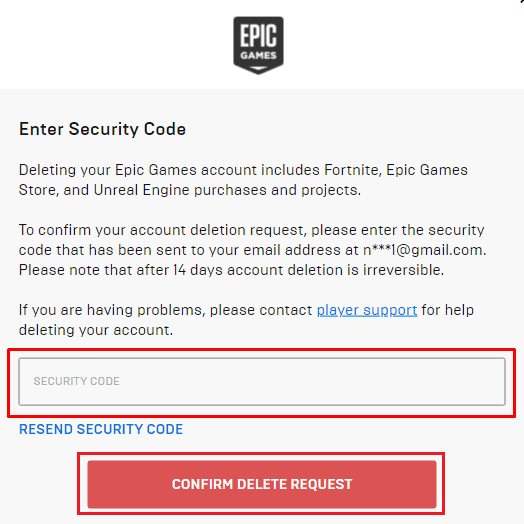
5. Στη συνέχεια, μπορείτε να κάνετε κλικ στο SKIP THIS ή να επιλέξετε έναν λόγο για να συνεχίσετε τη διαδικασία διαγραφής.
Πώς να διαγράψετε τον λογαριασμό Fortnite στο Xbox;
Το Fortnite δεν παρέχει στους χρήστες του την επιλογή να διαγράψουν τους λογαριασμούς τους. Τώρα, η μόνη επιλογή είναι να διαγράψετε τον λογαριασμό Epic Games που σχετίζεται με το Fortnite στο Xbox σας. Για να το κάνετε αυτό, θα χρειαστείτε τον υπολογιστή σας. Η διαδικασία διαγραφής ενός λογαριασμού Epic Games είναι αρκετά σύντομη και απλή.
1. Πλοηγηθείτε στο Ιστοσελίδα Epic Games σε ένα πρόγραμμα περιήγησης και κάντε κλικ στο SIGN IN.
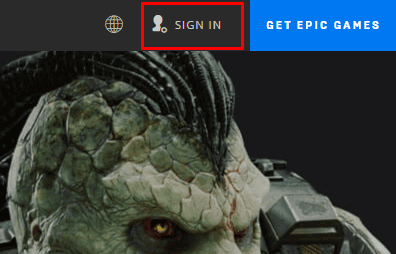
2. ΣΥΝΔΕΘΕΙΤΕ στον λογαριασμό που είναι συνδεδεμένος στον λογαριασμό σας Xbox Fortnite.
3. Τοποθετήστε το δείκτη του ποντικιού πάνω από τον λογαριασμό σας Epic Games όνομα προφίλ και κάντε κλικ στο ΛΟΓΑΡΙΑΣΜΟΣ.
4. Στη σελίδα Γενικές ρυθμίσεις, κάντε κύλιση προς τα κάτω και κάντε κλικ στην επιλογή ΑΙΤΗΣΗ ΔΙΑΓΡΑΦΗΣ ΛΟΓΑΡΙΑΣΜΟΥ.
5. Αντιγράψτε–επικολλήστε τον ΚΩΔΙΚΟ ΑΣΦΑΛΕΙΑΣ στο διαθέσιμο πεδίο που αποστέλλεται στην καταχωρημένη διεύθυνση email σας και κάντε κλικ στο ΕΠΙΒΕΒΑΙΩΣΗ ΑΙΤΗΣΗΣ ΔΙΑΓΡΑΦΗΣ.
6. Επιλέξτε τον επιθυμητό λόγο διαγραφής.
Σημείωση: Μπορείτε επίσης να επιλέξετε SKIP THIS.
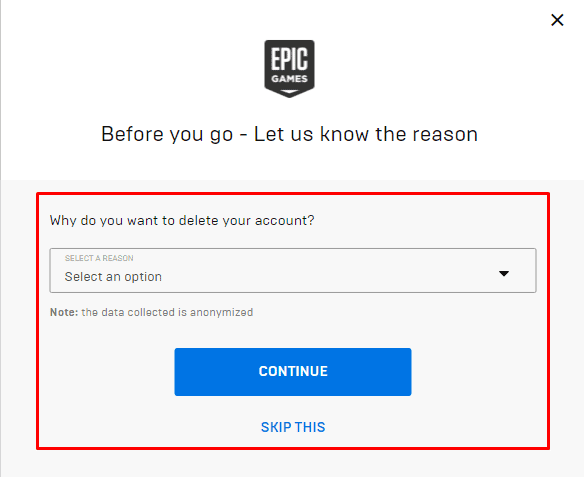
Πώς μπορείτε να αφαιρέσετε τον λογαριασμό Fortnite από το Switch;
Δεν υπάρχει οριστικός τρόπος για να αφαιρέσετε έναν λογαριασμό Fortnite από το Nintendo Switch. Αντίθετα, μπορείτε να αποσυνδέσετε τον λογαριασμό σας στο Epic Games από τον λογαριασμό σας στο Nintendo Switch σε έναν υπολογιστή που θα σας αποσυνδέσει από τον λογαριασμό σας στο Fortnite στο παιχνίδι. Για να καταργήσετε τον λογαριασμό Fortnite από το Switch, ακολουθήστε την επερχόμενη διαδικασία βήμα προς βήμα:
1. Ανοίξτε το Ιστοσελίδα Epic Games σε οποιοδήποτε πρόγραμμα περιήγησης και συνδεθείτε στον λογαριασμό Epic Games που είναι συνδεδεμένος με τον λογαριασμό σας στο Nintendo Switch.
2. Κάντε κλικ στο όνομα προφίλ > ΛΟΓΑΡΙΑΣΜΟΣ.
3. Μεταβείτε στην καρτέλα ΣΥΝΔΕΣΕΙΣ από την αριστερή πλαϊνή γραμμή.
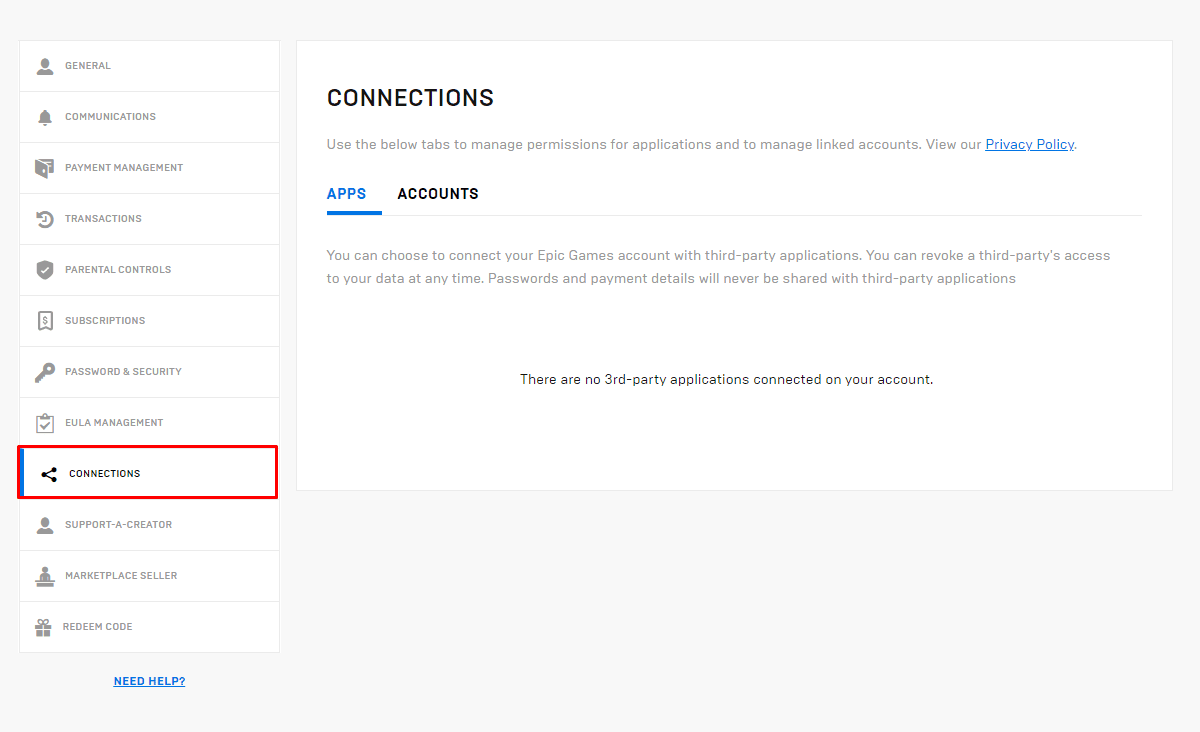
4. Κάντε κλικ στην καρτέλα ΛΟΓΑΡΙΑΣΜΟΙ.
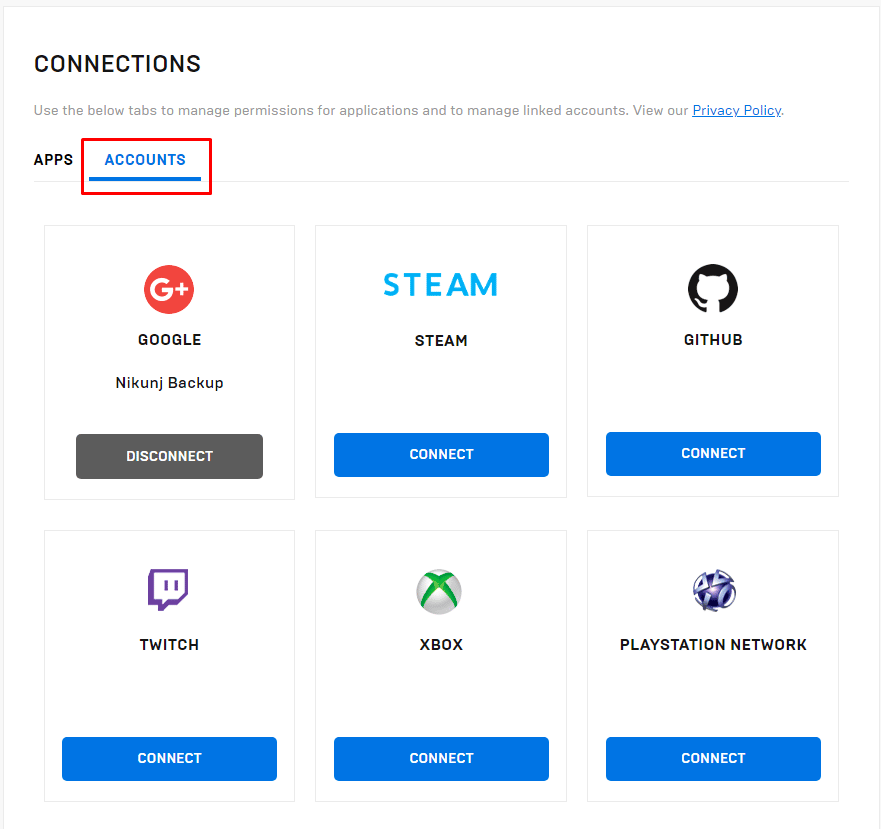
5. Κάντε κλικ στο κουμπί ΑΠΟΣΥΝΔΕΣΗ κάτω από τον ΛΟΓΑΡΙΑΣΜΟ NINTENDO.
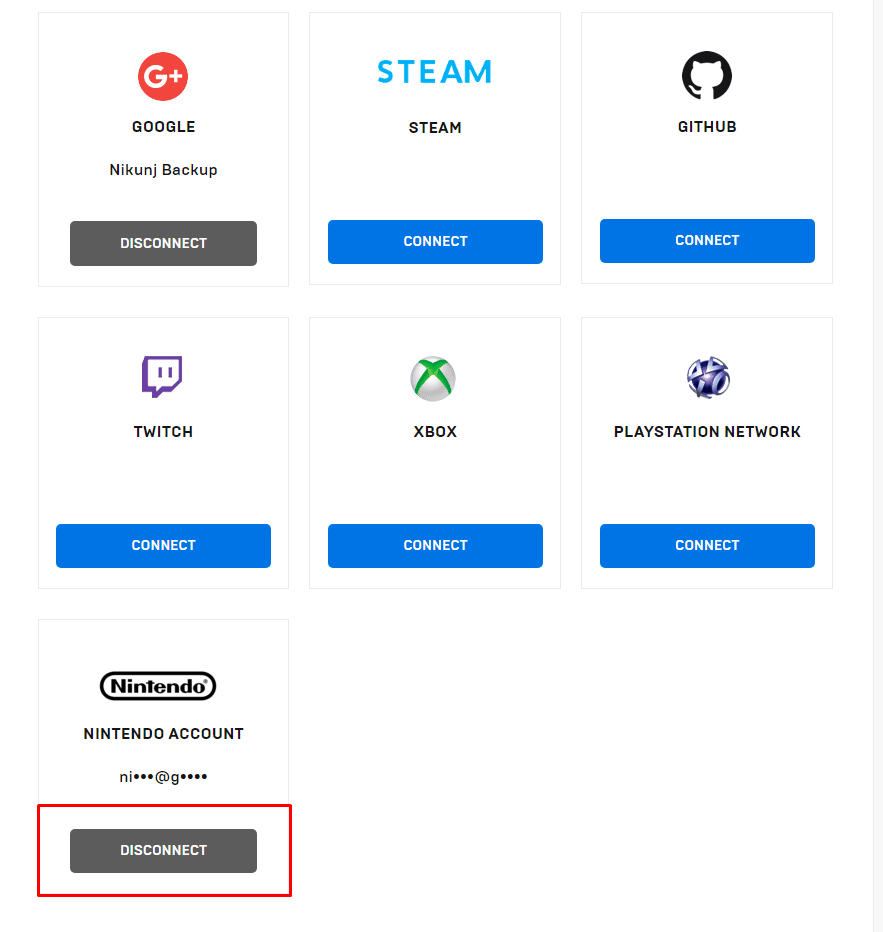
6. Επιλέξτε όλα τα πλαίσια ελέγχου και κάντε κλικ στο UNLINK.
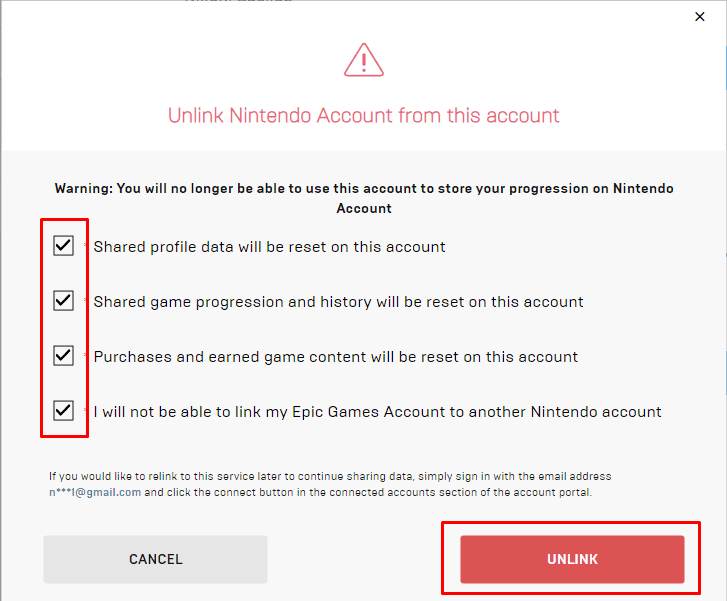
Τώρα, όταν ανοίγετε το Fortnite στο Nintendo Switch, το παιχνίδι θα φορτώσει από την αρχή και θα σας ζητήσει είτε να συνδέσετε έναν λογαριασμό είτε να παραλείψετε να παίξετε ως επισκέπτης.
Πώς να αλλάξετε λογαριασμούς στο Fortnite Nintendo Switch;
Δεν μπορείτε να παραμείνετε συνδεδεμένοι σε πολλούς λογαριασμούς στο Fortnite, επομένως πρέπει να αποσυνδεθείτε από έναν λογαριασμό για να συνδεθείτε σε έναν άλλο. Εφόσον το Fortnite δεν έχει επιλογή αποσύνδεσης από λογαριασμούς στο παιχνίδι, πρέπει να χρησιμοποιήσετε τον υπολογιστή σας για να αποσυνδέσετε τον λογαριασμό σας Epic Games από τον λογαριασμό σας στη Nintendo. Για να μάθετε πώς να κάνετε εναλλαγή λογαριασμών στο Fortnite Nintendo Switch, χρησιμοποιήστε τον απλό οδηγό που δίνεται παρακάτω:
1. Εκκινήστε το πρόγραμμα περιήγησής σας και μεταβείτε στο Ιστοσελίδα Epic Games.
2. Κάντε κλικ στο SIGN IN και συνδεθείτε στον λογαριασμό Epic Games που σχετίζεται με τον λογαριασμό σας στο Nintendo Switch.
3. Κάντε κλικ στο λογαριασμό σας όνομα προφίλ και επιλέξτε ΛΟΓΑΡΙΑΣΜΟΣ > ΣΥΝΔΕΣΕΙΣ > ΛΟΓΑΡΙΑΣΜΟΙ.
4. Κάντε κλικ στην επιλογή ΑΠΟΣΥΝΔΕΣΗ για τον ΛΟΓΑΡΙΑΣΜΟ NINTENDO.
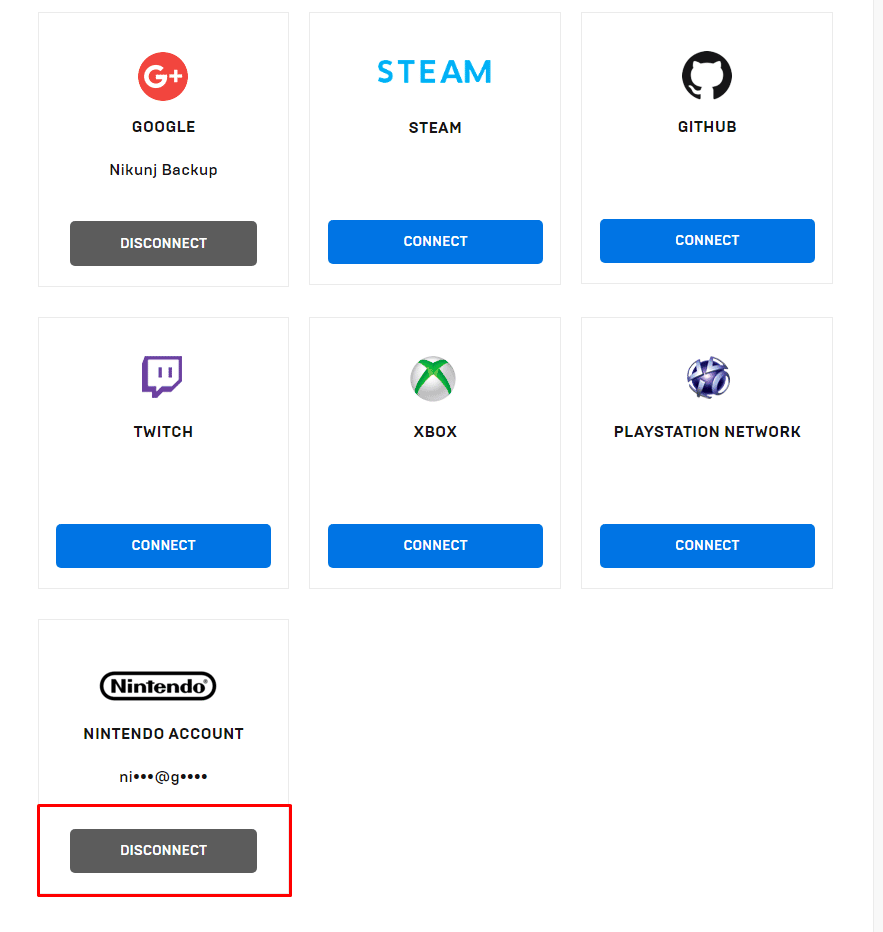
5. Επιλέξτε όλα τα πλαίσια και κάντε κλικ στο UNLINK.
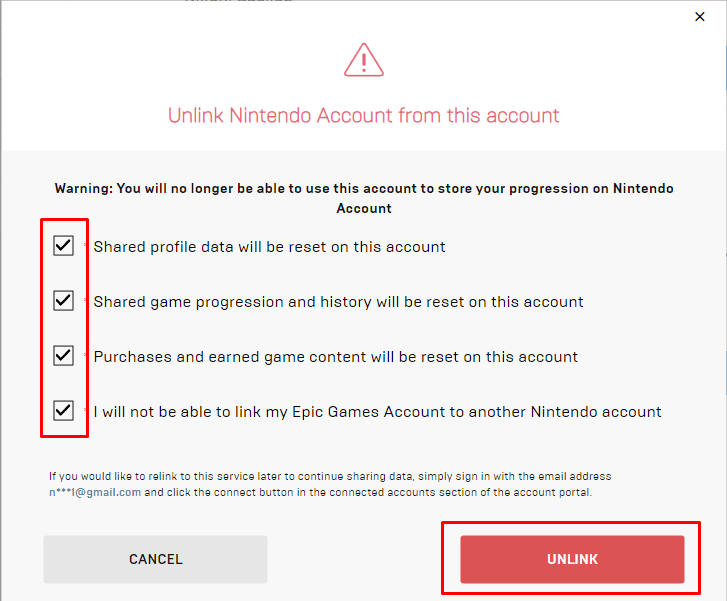
6. Επανεκκινήστε το Fortnite στο Switch σας.
7. Επιλέξτε την επιλογή Link account και συνδεθείτε στο Epic Games ID που θέλετε να συνδέσετε.
Πώς μπορείτε να αποσυνδέσετε τον λογαριασμό Fortnite από τον λογαριασμό Nintendo;
Ο λογαριασμός σας στο Fortnite είναι επίσης έμμεσα ο λογαριασμός σας στην Epic Games, επειδή ένας λογαριασμός Fortnite μπορεί να δημιουργηθεί μόνο χρησιμοποιώντας ένα αναγνωριστικό Epic Games. Για να αποσυνδέσετε τον λογαριασμό Nintendo από τον λογαριασμό Fortnite/λογαριασμό Epic Games απαιτεί να αποσυνδέσετε τον λογαριασμό σας Nintendo από τον λογαριασμό Epic Games μεταβαίνοντας στον ιστότοπό τους. Εάν θέλετε να αποσυνδέσετε τον λογαριασμό σας στη Nintendo από τον λογαριασμό σας στην Epic Games, ακολουθήστε τα παρακάτω βήματα.
1. Πλοηγηθείτε στο Ιστοσελίδα Epic Games στο πρόγραμμα περιήγησης του υπολογιστή σας.
2. Στη συνέχεια, ΕΓΓΡΑΦΕΙΤΕ στον λογαριασμό σας Epic Games που είναι συνδεδεμένος με τον λογαριασμό σας στο Nintendo Switch.
3. Τοποθετήστε το δείκτη του ποντικιού πάνω από το όνομα χρήστη και, στη συνέχεια, κάντε κλικ στο ΛΟΓΑΡΙΑΣΜΟΣ.
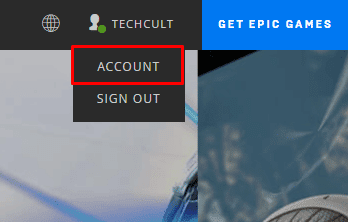
4. Στη συνέχεια, κάντε κλικ στο ΣΥΝΔΕΣΕΙΣ > ΛΟΓΑΡΙΑΣΜΟΙ.
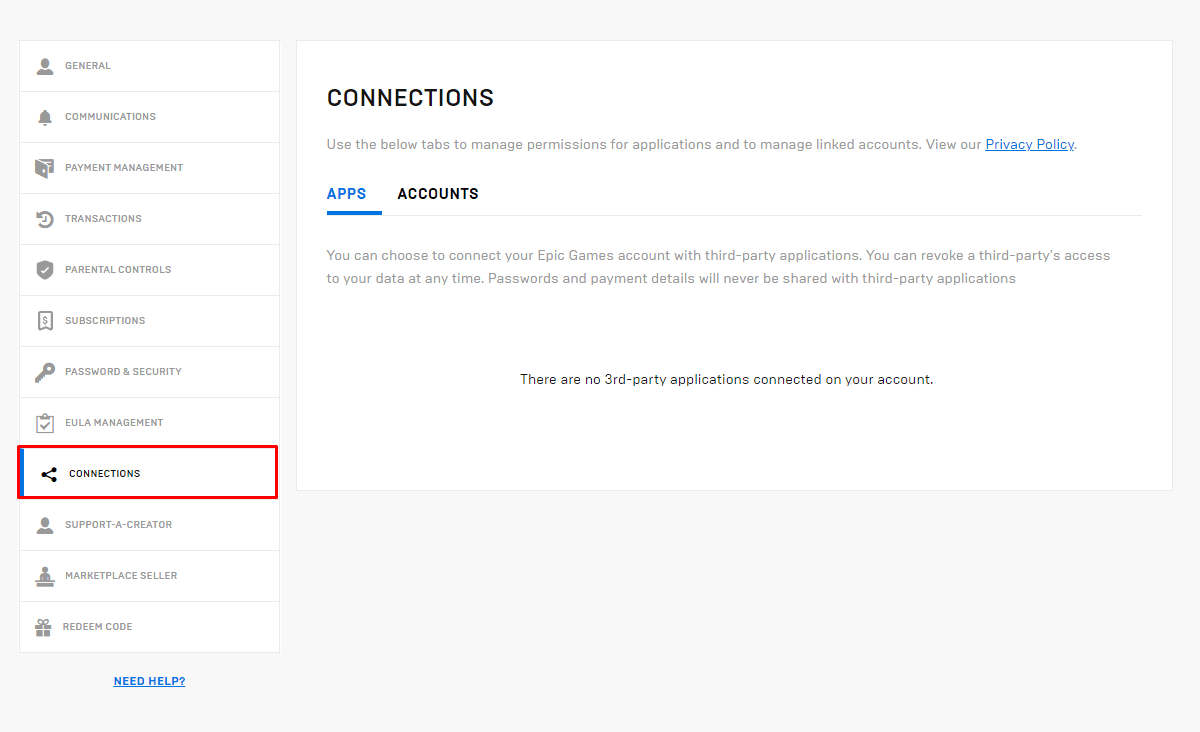
5. Κάντε κλικ στο DISCONNECT από την καρτέλα NINTENDO ACCOUNT και, στη συνέχεια, επιλέξτε όλα τα πλαίσια ελέγχου.
6. Στη συνέχεια, κάντε κλικ στο UNLINK.
7. Επανεκκινήστε το Fortnite στο Nintendo Switch και συνδεθείτε με το Epic Games ID στο οποίο θέλετε να συνδεθείτε.
Πώς μπορείτε να αλλάξετε το όνομα χρήστη Fortnite στο Nintendo Switch;
Πολλοί άνθρωποι μισούν το Fortnite για τις περίπλοκες διαδικασίες του για να κάνει ακόμα και τις πιο μικρές αλλαγές στο παιχνίδι, όπως η αλλαγή του εμφανιζόμενου ονόματος. Έχουμε απλοποιήσει τη διαδικασία για εσάς αναφέροντας τα βήματα που πρέπει να εκτελέσετε για να αλλάξετε το όνομα χρήστη σας στο Nintendo Switch. Χρειάζεστε έναν υπολογιστή για αυτήν την εργασία.
1. Επισκεφθείτε το Ιστοσελίδα Epic Games.
2. ΣΥΝΔΕΘΕΙΤΕ στον λογαριασμό σας στο Nintendo Fortnite χρησιμοποιώντας το συνδεδεμένο αναγνωριστικό Epic Games.
3. Κάντε κλικ στο όνομα χρήστη > ΛΟΓΑΡΙΑΣΜΟΣ.
4. Κάντε κλικ στο εικονίδιο με το μολύβι δίπλα στο DISPLAY NAME, όπως φαίνεται παρακάτω.
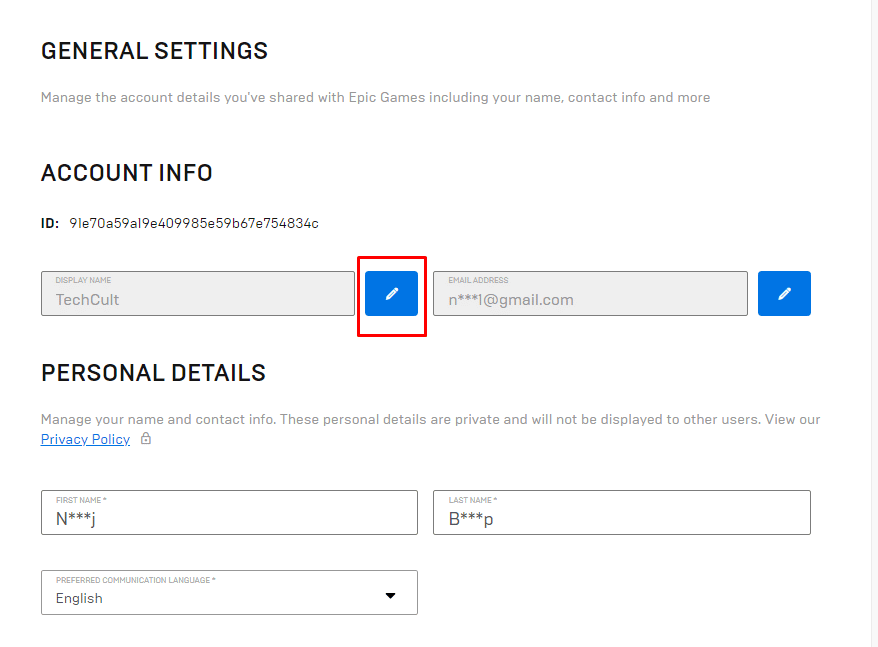
5. Εισαγάγετε και επιβεβαιώστε το ΝΕΟ ΟΝΟΜΑ ΕΜΦΑΝΙΣΗΣ σας.
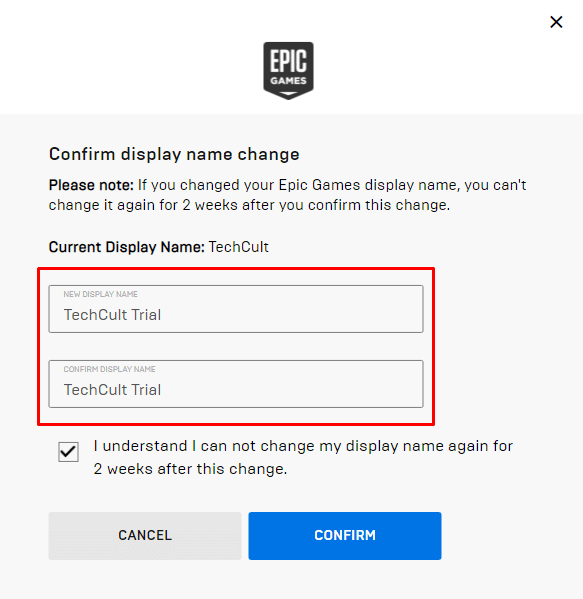
6. Επιλέξτε το πεδίο Καταλαβαίνω και κάντε κλικ στο ΕΠΙΒΕΒΑΙΩΣΗ.
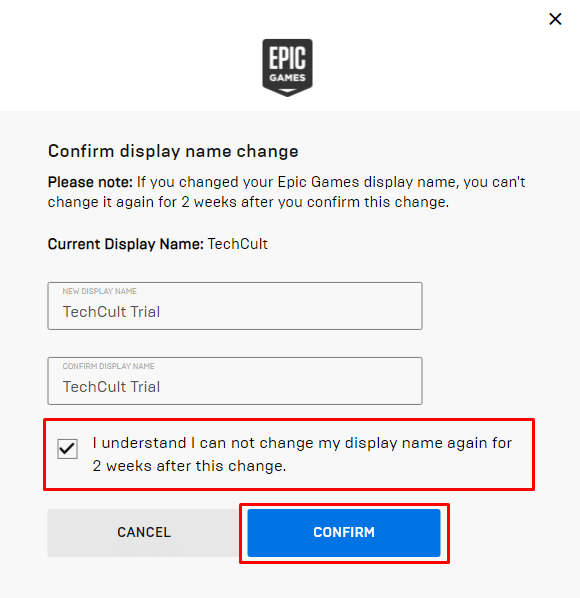
7. Επανεκκινήστε το παιχνίδι και θα εμφανιστεί το νέο σας όνομα.
***
Ελπίζουμε λοιπόν να καταλάβατε πώς να διαγράψετε τον λογαριασμό Fortnite στο Switch με τα λεπτομερή βήματα για τη βοήθειά σας. Μπορείτε να μας ενημερώσετε για τυχόν απορίες ή προτάσεις στην παρακάτω ενότητα σχολίων.

